[TIP] 2D뷰 투영 및 DWG 저장, 저장 버전 조절 방법
- sales6343
- May 24, 2014
- 1 min read
오늘은 3D 형상을 2D뷰로 투영 하고 DWG 파일로 저장하고, 저장 되는 파일의 버전을 조절하는 방법을 배워보도록 하겠습니다. 알고보면 참 쉽고 간단한 기능입니다.

① [도구]에 [2D 뷰 투영]아이콘을 선택합니다. [도구->2D 뷰 투영]
② 창이 나타나고 사용자에 맞게 설정합니다.

③ [2D 뷰 투영 뷰] 설정 후 “확인” 버튼을 누릅니다
TOP - 평면도 ISO - X,Y,Z 축 각각 45도 방향
Bottom - 배면도 Current - 3D 화면상의 작업 뷰
Front - 정면도 1st Angle Projection(1각법) - TOP, Front, Left view
Back - 후면도 3rd Angle Projection(3각법) - TOP, Front, Right View 동시 투영
Left - 좌측면도 1st / 3rd Angle Projection & Iso - 1각법 이나 3각법 & 등각 투상도 투영
Right - 우측면도
은선 제거(HLR) – Hidden Line Remove
Car Line 생성 – 투영 시 카라인 삽입
Car Line 설정 – 원하는 좌표 형식, 유형, 카라인 거리, 문자 크기, 원 크기를 조절합니다.
은선 표시 – 점선으로 표시
뷰 이름 생성 – 투영 뷰의 이름 표시
뷰 사이 간격 – 투영 되는 뷰 사이 거리를 조절합니다.

④ 프로그램이 2D 모드로 전환되며, 3D 형상이 2D로 투영됩니다.
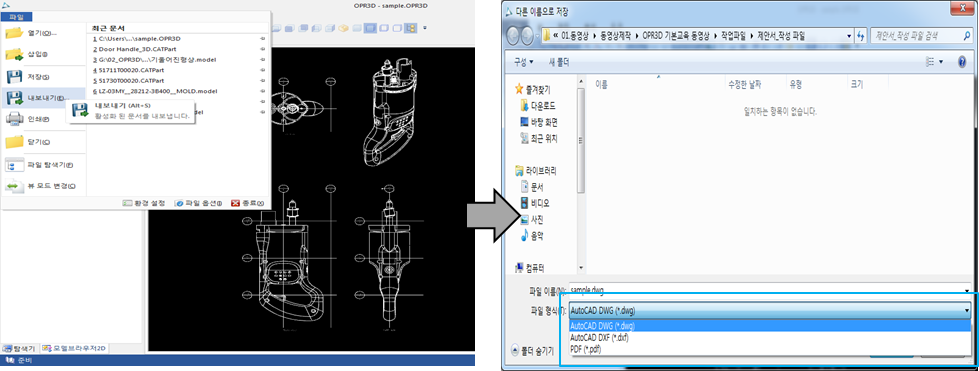
⑤ 투영한 2D 모델을 [파일]에 [내보내기]를 선택하면 DWG/DXF/PDF로 저장 할 수 있습니다.

⑥ Autocad 저장 버전을 조절하기 위해 [파일]-> [파일옵션]을 선택합니다.
설정 창에 “Export” -> “DWG/DXF” 에서 원하는 버전을 조절 할 수 있습니다.
여기까지 3D 형상을 2D뷰로 투영 하고 DWG 파일로 저장하고 저장 되는 파일의 버전을 조절하는 방법을 배워봤습니다.
몇 번 연습해보면 생각보다는 어렵지 않다는 것을 아실 수 있을 것입니다.
그럼 모두 좋은 하루 보내시길 바랍니다~











![[신버전 출시!] 신버전인 OPR3D V9 / MODView V13의 버전업 내용을 소개합니다.](https://static.wixstatic.com/media/ef998a_6855194f94794e529e010c005926e297~mv2.jpg/v1/fill/w_220,h_123,fp_0.50_0.50,q_90,enc_avif,quality_auto/ef998a_6855194f94794e529e010c005926e297~mv2.webp)

![[버전업] 신버전인 OPR3D V8 / MODView V12의 버전업 내용을 소개합니다.](https://static.wixstatic.com/media/ef998a_8e2ff3d96497454bb77c2cff7c2e0481~mv2.jpg/v1/fill/w_220,h_123,fp_0.50_0.50,q_90,enc_avif,quality_auto/ef998a_8e2ff3d96497454bb77c2cff7c2e0481~mv2.webp)

![[TIP] UG Data 오픈속도 관련 조절 방법](https://static.wixstatic.com/media/ef998a_f6184193fd5b4accb46a884bab5f7523.png/v1/fill/w_220,h_123,fp_0.50_0.50,q_95,enc_avif,quality_auto/ef998a_f6184193fd5b4accb46a884bab5f7523.webp)
![[TIP] 각져보이는 원을 제대로 표현하는 방법](https://static.wixstatic.com/media/ef998a_a1fc42f77cd945c4a41381882f1e9f6a.png/v1/fill/w_220,h_123,fp_0.50_0.50,q_95,enc_avif,quality_auto/ef998a_a1fc42f77cd945c4a41381882f1e9f6a.webp)
![[TIP] 투영면적 측정하는 방법](https://static.wixstatic.com/media/ef998a_44963011a2dd43f88faab48077e96560.png/v1/fill/w_220,h_123,fp_0.50_0.50,q_95,enc_avif,quality_auto/ef998a_44963011a2dd43f88faab48077e96560.webp)
![[FAQ] 네트워크 버전 사용 중 접속이 되지 않는경우 조치사항](https://static.wixstatic.com/media/ef998a_b63939e1d3e84839a9a9d82cb47f5a2e.png/v1/fill/w_220,h_123,fp_0.50_0.50,q_95,enc_avif,quality_auto/ef998a_b63939e1d3e84839a9a9d82cb47f5a2e.webp)

![[공지] MODView & OPR3D 기능별 교육동영상 메일링 시작](https://static.wixstatic.com/media/ef998a_7627b5b8e16040d4b46772f3991d8c5b.png/v1/fill/w_220,h_123,fp_0.50_0.50,q_95,enc_avif,quality_auto/ef998a_7627b5b8e16040d4b46772f3991d8c5b.webp)
![[TIP] 단면과 클리핑뷰의 차이점](https://static.wixstatic.com/media/ef998a_5066a6e2410f468faac272f4293c03ba.png/v1/fill/w_220,h_123,fp_0.50_0.50,q_95,enc_avif,quality_auto/ef998a_5066a6e2410f468faac272f4293c03ba.webp)
![[신버전 출시!] 신버전인 OPR3D V12 및 MODView V16 버전이 출시되었습니다.](https://static.wixstatic.com/media/ef998a_b72cb0418774466192f616b265360ad2~mv2.png/v1/fill/w_74,h_48,fp_0.50_0.50,q_95,enc_avif,quality_auto/ef998a_b72cb0418774466192f616b265360ad2~mv2.webp)

![[신버전 출시!] 신버전인 OPR3D V11 및 MODView V15 버전이 출시되었습니다.](https://static.wixstatic.com/media/ef998a_3ce8866553e840908ed7ea944b10c5f6~mv2.jpg/v1/fill/w_74,h_48,fp_0.50_0.50,q_90,enc_avif,quality_auto/ef998a_3ce8866553e840908ed7ea944b10c5f6~mv2.webp)

![[신버전 출시!] 신버전인 OPR3D V10 / MODView V14의 버전업 내용을 소개합니다.](https://static.wixstatic.com/media/ef998a_ec17f18489c843c7b3d9793cbabc5ab6~mv2.jpg/v1/fill/w_74,h_47,fp_0.50_0.50,q_90,enc_avif,quality_auto/ef998a_ec17f18489c843c7b3d9793cbabc5ab6~mv2.webp)
![[신버전 출시!] 신버전인 OPR3D V9 / MODView V13의 버전업 내용을 소개합니다.](https://static.wixstatic.com/media/ef998a_6855194f94794e529e010c005926e297~mv2.jpg/v1/fill/w_74,h_47,fp_0.50_0.50,q_90,enc_avif,quality_auto/ef998a_6855194f94794e529e010c005926e297~mv2.webp)
![[버전업] 신버전인 OPR3D V8 / MODView V12의 버전업 내용을 소개합니다.](https://static.wixstatic.com/media/ef998a_8e2ff3d96497454bb77c2cff7c2e0481~mv2.jpg/v1/fill/w_74,h_47,fp_0.50_0.50,q_90,enc_avif,quality_auto/ef998a_8e2ff3d96497454bb77c2cff7c2e0481~mv2.webp)

![[버전업] 신버전인 OPR3D V7 / MODView V11의 버전업 내용을 소개합니다.](https://static.wixstatic.com/media/ef998a_7345acf728764aeca29a9a181529a905~mv2.jpg/v1/fill/w_74,h_47,fp_0.50_0.50,q_90,enc_avif,quality_auto/ef998a_7345acf728764aeca29a9a181529a905~mv2.webp)
![[TIP] 3D 클리핑뷰의 활용법](https://static.wixstatic.com/media/ef998a_7a968566d83e4c7baf2fb47cb2250977~mv2.png/v1/fill/w_74,h_62,fp_0.50_0.50,q_95,enc_avif,quality_auto/ef998a_7a968566d83e4c7baf2fb47cb2250977~mv2.webp)
![[TIP] 여러 각이 들어있는 면의 각도 측정 방법](https://static.wixstatic.com/media/ef998a_27c9c0127fdb482780d634ddad032bf2.png/v1/fill/w_74,h_47,fp_0.50_0.50,q_95,enc_avif,quality_auto/ef998a_27c9c0127fdb482780d634ddad032bf2.webp)
![[TIP] 슬롯홀(장공)의 중심점 확인 기능 추가](https://static.wixstatic.com/media/ef998a_9fd3110f241b4aa59a68edc9464196d0.png/v1/fill/w_74,h_47,fp_0.50_0.50,q_95,enc_avif,quality_auto/ef998a_9fd3110f241b4aa59a68edc9464196d0.webp)